win11更新驱动之后黑屏怎么办 win11更新驱动就黑屏处理方法
更新时间:2024-05-08 13:31:25作者:runxin
一般来说,在win11系统中安装的各种硬件驱动程序,每隔一段时间就会默认进行自动更新,保证电脑中程序的正常运行,可是有些用户在对win11系统相关驱动程序进行更新后,却莫名遇到黑屏的问题,对此win11更新驱动之后黑屏怎么办呢?下面小编就给大家讲解win11更新驱动就黑屏处理方法。
具体方法如下:
1、 电脑虽然黑屏,但也有可能是处于系统运行状态,所以先同时按下Ctrl+Shift+Esc打开任务管理器。

2、 然后,点击任务管理文件,选择运行新任务。
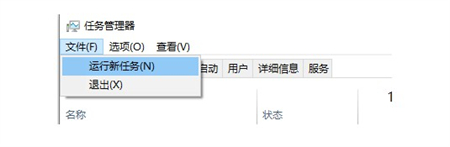
3、 如图所示,输入explorer.exe并点击确定。
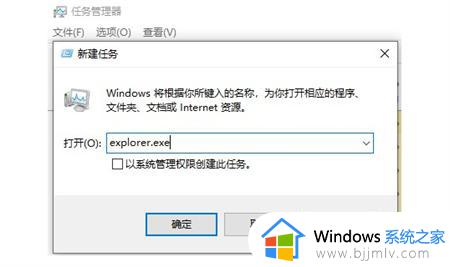
4、 最后,电脑系统就会自动重启程序,让win11系统桌面可以正常显示。
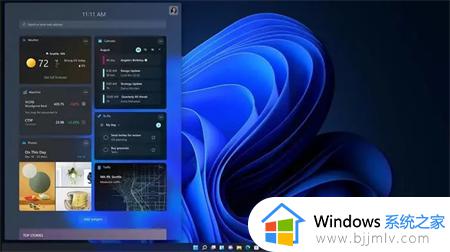
以上就是小编告诉大家的win11更新驱动就黑屏处理方法了,碰到同样情况的朋友们赶紧参照小编的方法来处理吧,希望本文能够对大家有所帮助。
win11更新驱动之后黑屏怎么办 win11更新驱动就黑屏处理方法相关教程
- win11更新显卡驱动黑屏怎么办 win11显卡更新驱动后黑屏处理方法
- win11更新后开机黑屏怎么办 更新win11开机一直黑屏修复方法
- win11更新后重启黑屏怎么办 win11电脑更新并重启就黑屏了修复方法
- 关闭win11自动更新驱动的方法 win11驱动自动更新怎么关闭
- 更新完win11黑屏闪烁怎么办 更新win11一直黑屏闪烁解决方法
- 更新win11黑屏进不了系统怎么办 win11更新后黑屏进不去系统如何处理
- win11更新显卡驱动黑屏一直不恢复怎么修复
- win11更新后黑屏无法开机怎么办 win11更新后黑屏进不去系统修复方法
- win11会自动更新驱动吗?win11自动更新驱动怎么关闭
- windows11驱动更新方法 win11怎么更新驱动
- win11恢复出厂设置的教程 怎么把电脑恢复出厂设置win11
- win11控制面板打开方法 win11控制面板在哪里打开
- win11开机无法登录到你的账户怎么办 win11开机无法登录账号修复方案
- win11开机怎么跳过联网设置 如何跳过win11开机联网步骤
- 怎么把win11右键改成win10 win11右键菜单改回win10的步骤
- 怎么把win11任务栏变透明 win11系统底部任务栏透明设置方法
win11系统教程推荐
- 1 怎么把win11任务栏变透明 win11系统底部任务栏透明设置方法
- 2 win11开机时间不准怎么办 win11开机时间总是不对如何解决
- 3 windows 11如何关机 win11关机教程
- 4 win11更换字体样式设置方法 win11怎么更改字体样式
- 5 win11服务器管理器怎么打开 win11如何打开服务器管理器
- 6 0x00000040共享打印机win11怎么办 win11共享打印机错误0x00000040如何处理
- 7 win11桌面假死鼠标能动怎么办 win11桌面假死无响应鼠标能动怎么解决
- 8 win11录屏按钮是灰色的怎么办 win11录屏功能开始录制灰色解决方法
- 9 华硕电脑怎么分盘win11 win11华硕电脑分盘教程
- 10 win11开机任务栏卡死怎么办 win11开机任务栏卡住处理方法
win11系统推荐
- 1 番茄花园ghost win11 64位标准专业版下载v2024.07
- 2 深度技术ghost win11 64位中文免激活版下载v2024.06
- 3 深度技术ghost win11 64位稳定专业版下载v2024.06
- 4 番茄花园ghost win11 64位正式免激活版下载v2024.05
- 5 技术员联盟ghost win11 64位中文正式版下载v2024.05
- 6 系统之家ghost win11 64位最新家庭版下载v2024.04
- 7 ghost windows11 64位专业版原版下载v2024.04
- 8 惠普笔记本电脑ghost win11 64位专业永久激活版下载v2024.04
- 9 技术员联盟ghost win11 64位官方纯净版下载v2024.03
- 10 萝卜家园ghost win11 64位官方正式版下载v2024.03